现在很多小伙伴的家里都安装了海康网络录像机,可有时想加一个摄像头,我们该怎么操作呢?不熟悉的用户可能不是很清楚,所以对于这一情况,今天本文就来为大家整理分享关于海康网络录像机添加摄像头的步骤。
具体步骤如下:
1、首先登录硬盘录像机,找到上方菜单栏的配置,在配置界面左侧找到系统-通道管理。
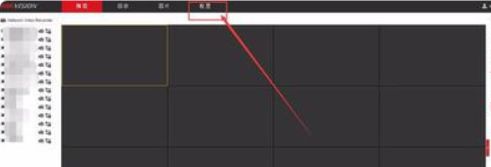
2、在右侧可以看到很多已经添加的摄像头。
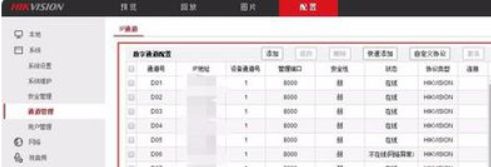
3、如果你知道摄像头的ip地址,可以直接选择添加。
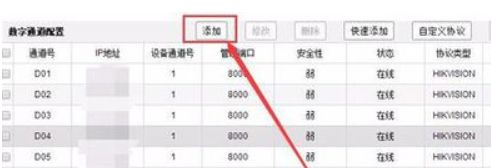
4、然后在添加页面输入摄像机的ip地址,在输入管理员密码即可。
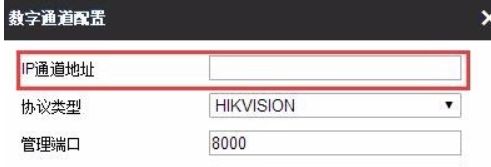
5、如果不知道摄像机ip,可以直接选择快速添加。
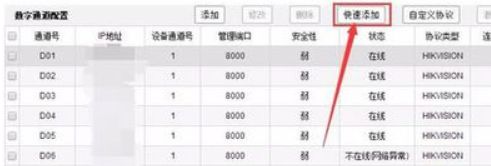
6、然后在添加页面可以看到很多的已经安装联网的摄像机,可以将摄像机选中,然后点确定即可添加完成。
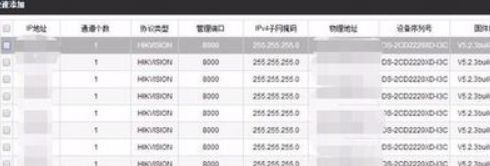
上面就是关于海康网络录像机添加摄像头的步骤啦,有需要的网友可以按照上面的步骤来操作哦。
 站长资讯网
站长资讯网